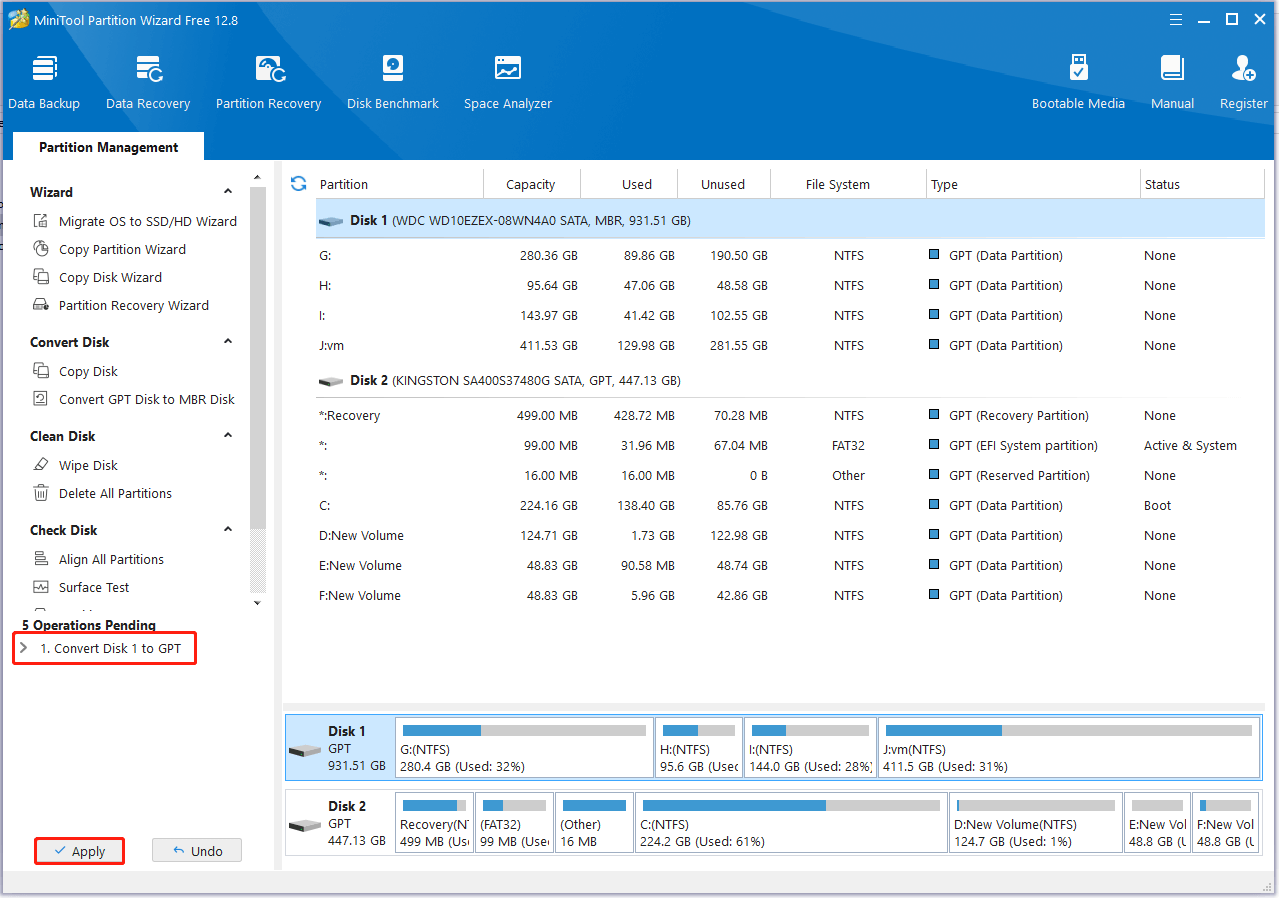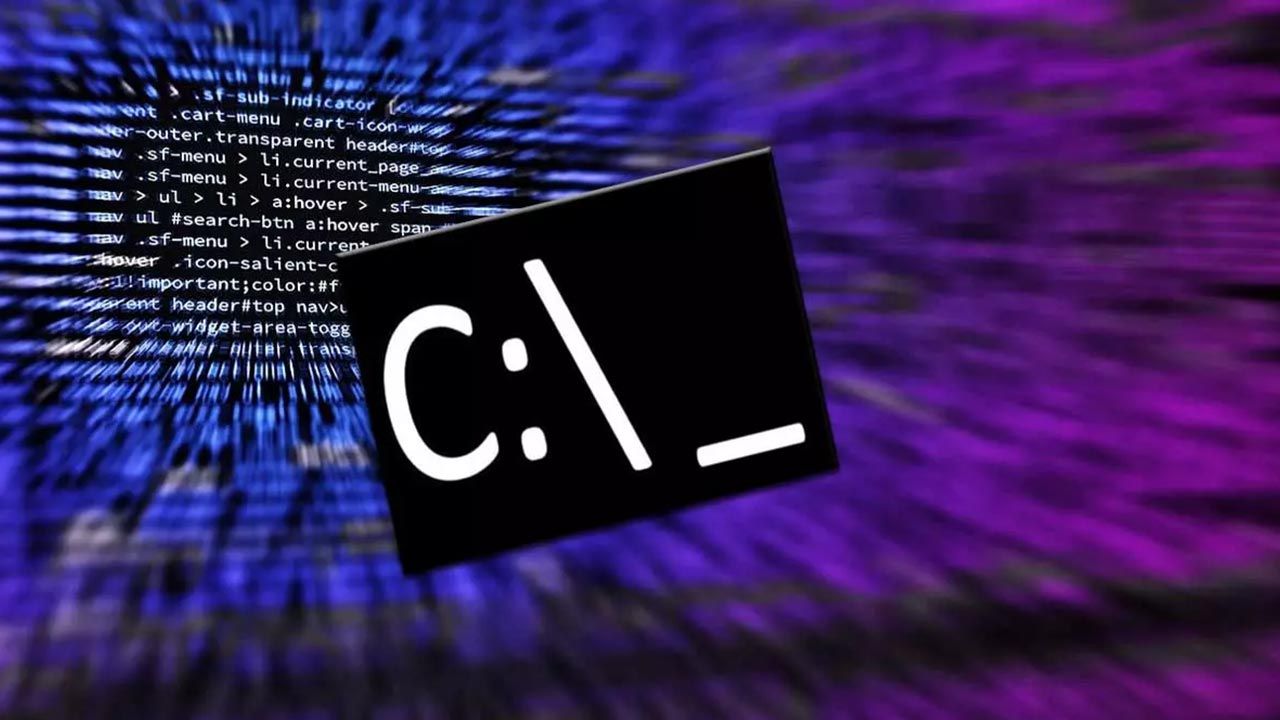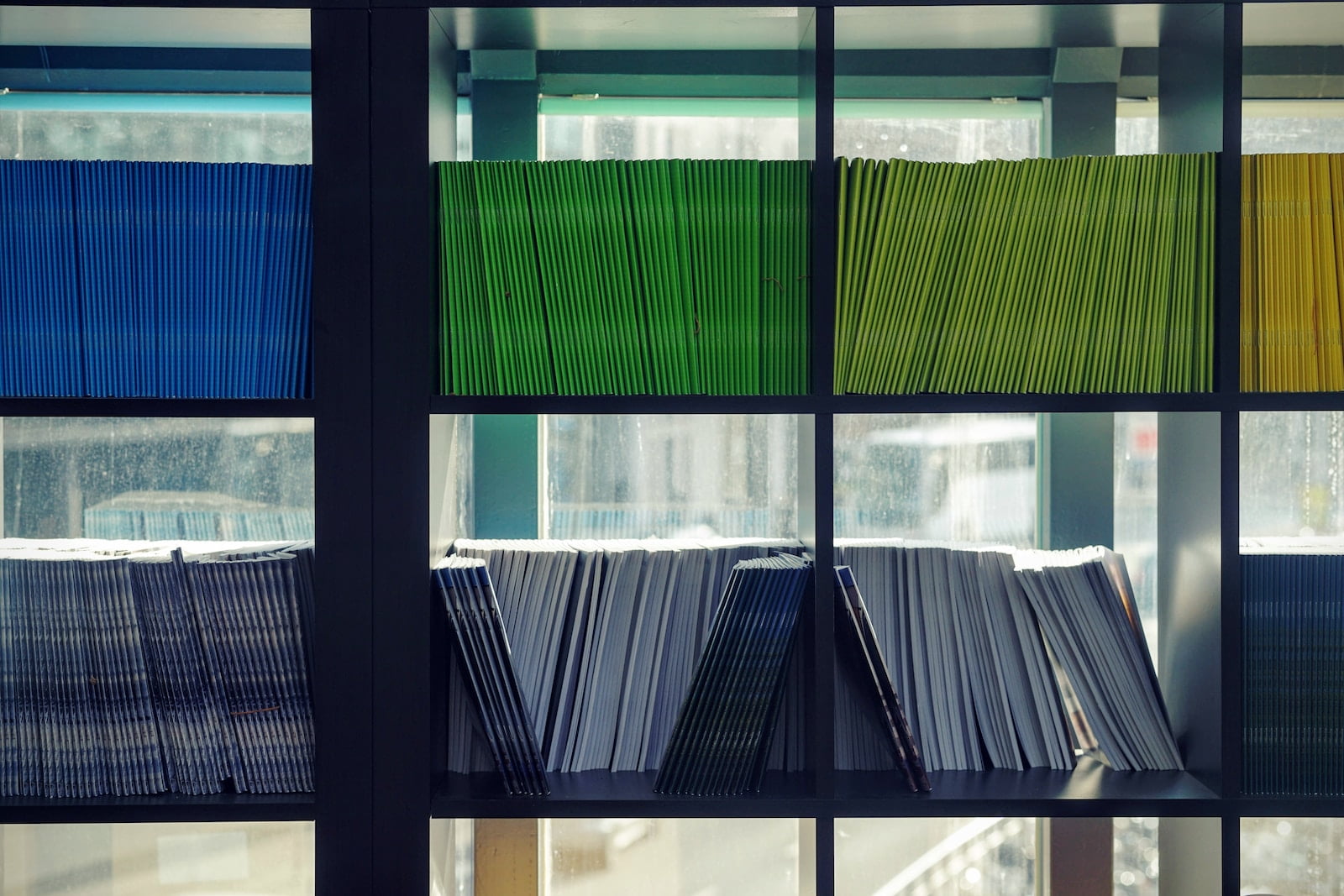- La partición MSR es vital para discos GPT y garantiza su gestión eficiente en Windows.
- No contiene archivos del usuario ni permite almacenamiento directo, pero es fundamental para futuras operaciones del sistema.
- Eliminar la partición MSR puede provocar errores graves en la gestión de particiones y futuras reinstalaciones.
Cuando gestionamos discos en Windows y nos topamos con la misteriosa partición reservada de Microsoft, más conocida como MSR, es normal preguntarse para qué sirve, si es realmente importante y si podemos eliminarla o modificarla sin riesgos. Si te suena este término por estar instalando Windows o configurando nuevos discos, este artículo está pensado justo para resolver todas esas dudas, explicando con detalle su función, cómo se crea, qué ocurre si desaparece y cómo actuar en cada situación. A continuación, encontrarás una guía completa, clara y exhaustivamente actualizada sobre la partición MSR en Windows.
Antes de lanzarte a tocar tus particiones o de asustarte por los mensajes de error que suelen aparecer al gestionar discos GPT y MBR, es importante entender la función real de la partición MSR, qué riesgos supone eliminarla y por qué, en la mayoría de las ocasiones, debes dejarla tranquila. Descubre todo sobre esta pieza esencial del sistema, consejos prácticos y cómo actuar si un accidente te obliga a restaurarla, siempre desde un enfoque seguro y sencillo.
¿Qué es la partición MSR en Windows?
La partición MSR (Microsoft Reserved Partition) es un pequeño espacio que Windows reserva en los discos duros que usan el esquema de partición GPT (Tabla de Partición GUID). Su función principal es guardar espacio para tareas internas del sistema operativo, no almacenando datos accesibles por el usuario ni archivos esenciales de arranque (esos van en la partición EFI). Esta partición, aunque invisible habitualmente para el usuario, es clave para la gestión de particiones y para permitir futuras ampliaciones o cambios en el disco sin tener que reorganizarlo completamente.
En términos sencillos, la partición MSR actúa como un «espacio guardado» para necesidades futuras del sistema, garantizando que Windows pueda operar y reorganizar particiones eficientemente si es necesario. Suele tener entre 16 MB y 128 MB de tamaño, dependiendo de la capacidad del disco:
- En discos GPT menores de 16 GB: MSR ocupa 32 MB.
- En discos GPT mayores de 16 GB: MSR ocupa 128 MB.
Cuando se inicializa un disco nuevo en formato GPT y se va a instalar Windows, el propio instalador crea automáticamente la partición MSR, justo después de la partición EFI (que es la responsable de almacenar los archivos de arranque UEFI). Si el disco solo va a usarse para almacenamiento, la primera partición visible será la MSR, ya que la EFI no se crea en ese caso.
¿Para qué se utiliza la partición MSR?
La función principal de la partición MSR es reservar espacio para operaciones del sistema, sobre todo relacionadas con la gestión avanzada de particiones y estructuras de datos internas. Aunque no almacena archivos concretos ni es accesible a través del explorador de Windows, es fundamental para:
- Permitir la creación de futuras particiones protegidas o reservadas por el sistema.
- Evitar conflictos de espacio al crear o modificar particiones con herramientas de Windows.
- Facilitar ampliaciones o cambios en la disposición del disco sin tener que eliminar y volver a crear otras particiones.
Si bien la partición MSR no alberga datos del usuario ni archivos críticos de inicio, resulta esencial para que el disco funcione de forma óptima bajo Windows. El sistema operativo gestiona este espacio a su antojo y, al estar oculta y sin formato visible, el usuario no puede usarla directamente ni es posible (ni recomendable) asignarle una letra de unidad.
¿Cuál es la diferencia entre la partición MSR y la EFI?
En discos bajo el esquema GPT, además de la MSR, suele haber también una partición EFI (Extensible Firmware Interface). Es frecuente la confusión entre ambas, pero conviene tener claro lo siguiente:
- La partición EFI almacena los archivos de arranque y del firmware UEFI, necesarios para iniciar el sistema operativo.
- La partición MSR simplemente reserva espacio para futuras operaciones del sistema, sin guardar ningún archivo importante ni ser necesaria para arrancar Windows.
En resumen, si la partición EFI se elimina o daña, Windows no arrancará. La pérdida de la partición MSR puede causar problemas de gestión de particiones y, en ocasiones, impedir la reinstalación o actualización de Windows, pero no siempre impide el arranque inmediato.
¿Cuándo y cómo se crea la partición MSR?
Windows se encarga automáticamente de crear la partición MSR durante la instalación en un disco GPT. Si conectas un disco GPT secundario a tu equipo y no tiene ya una partición MSR, puede crearse automáticamente al inicializarlo con gestión de discos o DiskPart. No necesitas crearla manualmente en la mayoría de los casos.
Solo cuando vas a hacer una instalación personalizada avanzada o un despliegue desatendido de Windows, podrías necesitar crearla tú usando herramientas como DiskPart o comandos XML específicos para configuraciones automáticas. Sin embargo, es poco habitual y no se recomienda crearla manualmente salvo que la documentación oficial de Microsoft lo sugiera explícitamente.
Cómo crear una partición MSR manualmente
Si tienes claro que necesitas una partición MSR en un disco GPT nuevo y la vas a crear de manera manual, puedes hacerlo siguiendo estos pasos desde el símbolo del sistema (cmd) como administrador:
- Abre menú Inicio y busca «cmd». Haz clic derecho y selecciona «Ejecutar como administrador».
- Escribe diskpart y pulsa Enter para abrir la utilidad DiskPart.
- Selecciona el disco adecuado con el comando select disk n (siendo n el número de tu disco).
- Para crear la partición MSR, ejecuta: create partition msr size=128 (el tamaño puede variar según el disco).
Recuerda que este proceso destruye cualquier dato previo si no seleccionas correctamente el disco, así que ten muchísimo cuidado y haz copias de seguridad antes de proceder. Si tienes dudas, es preferible dejar que Windows gestione la MSR automáticamente.
¿Se puede eliminar la partición MSR?
En términos técnicos, sí es posible eliminar la partición reservada de Microsoft (por ejemplo, empleando herramientas avanzadas de gestión de discos). Sin embargo, NO SE ACONSEJA en absoluto hacerlo, ya que pueden aparecer errores de gestión de particiones e incluso imposibilitar futuras instalaciones o actualizaciones del sistema. En algunos casos, podrían surgir errores durante el proceso de arranque si otras particiones dependientes se ven afectadas.
Si necesitas liberar espacio y te planteas eliminar la MSR, conviene que sepas que su tamaño es muy pequeño (máximo 128 MB en discos modernos), por lo que el riesgo no compensa el mínimo beneficio. En caso de que borres accidentalmente la partición MSR y tu sistema siga funcionando, vigila que no surjan problemas al modificar particiones en el futuro.
¿Qué hacer si borras la partición MSR por error
Borrar la partición MSR de manera accidental puede provocar, en algunos escenarios, errores de arranque e imposibilidad de añadir, mover o extender otras particiones. Si tras eliminar la MSR observas que el sistema no arranca correctamente, puedes seguir uno de estos caminos:
- Restaurar la MSR usando herramientas de terceros especializadas en recuperación de particiones (por ejemplo, soluciones como Tenorshare 4DDiG o Wondershare Recoverit).
- Reinstalar Windows para que el instalador cree automáticamente las particiones necesarias (incluida la MSR y la EFI).
- Intentar crear la MSR manualmente desde un entorno de recuperación usando DiskPart, aunque puede no ser suficiente si han desaparecido otros archivos críticos.
Existen utilidades como Wondershare Recoverit y Tenorshare 4DDiG que permiten, de manera asistida y en pocos pasos, analizar el disco, encontrar particiones eliminadas y tratarlas de restaurarlas:
- Descarga e instala la herramienta especializada.
- Selecciona el disco del sistema y ejecuta el escaneo.
- Revisa qué archivos y particiones se pueden recuperar.
- Restaura lo necesario y comprueba si el sistema vuelve a arrancar.
Si la recuperación no es posible por esta vía, el método más seguro es reinstalar Windows, asegurándote de crear la tabla de particiones desde cero en formato GPT para que el propio sistema cree todas las particiones requeridas.
¿Cómo mover la partición MSR a otro disco duro?
Mover la partición MSR no es una práctica habitual ni sencilla, pero hay situaciones donde podría ser necesario (por ejemplo, si montas un segundo disco o cambias el disco principal del sistema). Para hacerlo, se recomienda:
- Usar el Administrador de discos de Windows para crear una nueva partición MSR en el nuevo disco.
- Copiar los datos necesarios (normalmente no hay contenido visible en MSR, pero sí en la partición EFI si también quieres mover el arranque).
- Eliminar la letra de la unidad a la nueva MSR, si se la habías asignado para hacerla visible.
- Probar el arranque del sistema desde el disco destino, y si todo funciona, eliminar la antigua MSR.
- En caso de error de arranque, reparar el inicio con un medio de instalación de Windows.
Ten en cuenta que, en muchos casos, es preferible clonar todo el disco si vas a cambiar el sistema principal, ya que la gestión manual de particiones reservadas puede causar errores difíciles de solucionar.
Diferencias entre discos MBR y GPT en relación a la partición MSR
La partición MSR solo existe en discos GPT. En los discos MBR tradicionales, Windows crea únicamente la partición reservada para el sistema, que actúa como equivalente funcional en ese entorno. Si intentas crear una MSR en un disco MBR, recibirás mensajes de error indicando que no es compatible.
Discos GPT:
- Incluyen partición EFI (si es para el sistema) seguida de la MSR.
- Permiten más particiones primarias (hasta 128) y tamaños de disco muy superiores.
- Requieren modo de arranque UEFI activado.
Discos MBR:
- No incluyen MSR ni EFI (excepto en configuraciones especiales).
- Limitados a 4 particiones primarias (o 3 primarias + 1 extendida).
- Arranque tradicional (Legacy BIOS).
Si tu equipo arroja errores al intentar crear particiones MSR o EFI en un disco MBR, la solución pasa por convertir ese disco a GPT, para lo cual existen herramientas como AOMEI Partition Assistant que permite la conversión sin pérdida de datos. Es crucial revisar que el sistema admita arranque UEFI antes de hacer el cambio.
Configuración avanzada: crear particiones MSR mediante scripts y XML
En entornos profesionales o despliegues automatizados de Windows, la creación de la partición MSR se puede realizar mediante scripting, usando el comando DiskPart o configuraciones XML para instalaciones desatendidas. El comando sería:
create partition msr size=ndonde n es el tamaño en MB.
También se pueden definir varias particiones, incluidas la MSR, EFI, Recovery y la principal de Windows, mediante bloques XML para que, durante el proceso de instalación, aparezcan exactamente en el orden y tamaño deseados. Esto es útil para equipos corporativos o instalaciones masivas.
Algunos parámetros importantes al usar DiskPart:
- size=n: tamaño de la partición en MB.
- offset=n: desplazamiento en KB donde comenzará la partición.
- noerr: ignora errores y sigue procesando el script.
Errores comunes: «Las particiones MSR y EFI solo son compatibles con discos GPT»
Si te aparece el mensaje de error que indica que las particiones MSR y EFI sólo son compatibles con discos GPT, lo más probable es que estés intentando crear estas particiones en un disco con formato MBR. Recuerda que solo en discos GPT son válidas, por lo que debes convertir el disco si necesitas usar estas características.
Para convertir un disco MBR a GPT sin perder datos:
- Haz copia de seguridad de todo el contenido importante.
- Utiliza herramientas como AOMEI Partition Assistant para convertir el disco sin formatear.
- Confirma que tu placa base admite modo UEFI antes de iniciar la conversión.
Preguntas frecuentes sobre la partición MSR
¿La partición MSR almacena datos importantes?
No, la MSR no contiene archivos esenciales ni documentos del usuario. Su función es reservar espacio para futuras operaciones del sistema. Si intentas acceder a ella desde el explorador de archivos, no será visible ni utilizable.
¿Qué pasa si elimino la MSR?
En la mayoría de los casos, Windows podrá seguir arrancando (a diferencia de la partición EFI), pero podrías tener problemas serios al intentar modificar particiones o reinstalar el sistema operativo. Mejor no tocarla.
¿Puedo cambiar el tamaño de la MSR?
No se recomienda alterar su tamaño. El beneficio de modificarla es mínimo y puede provocar errores internos de Windows. Deja que el sistema gestione el tamaño según el disco.
¿Se crea siempre una partición MSR en discos GPT?
Prácticamente siempre, salvo que el disco se use exclusivamente para almacenamiento y nunca haya sido inicializado por Windows o herramientas equivalentes. En los discos destinados al sistema, Windows la crea automáticamente.
Tabla de Contenidos
- ¿Qué es la partición MSR en Windows?
- ¿Para qué se utiliza la partición MSR?
- ¿Cuál es la diferencia entre la partición MSR y la EFI?
- ¿Cuándo y cómo se crea la partición MSR?
- ¿Se puede eliminar la partición MSR?
- ¿Qué hacer si borras la partición MSR por error
- ¿Cómo mover la partición MSR a otro disco duro?
- Diferencias entre discos MBR y GPT en relación a la partición MSR
- Configuración avanzada: crear particiones MSR mediante scripts y XML
- Errores comunes: «Las particiones MSR y EFI solo son compatibles con discos GPT»
- Preguntas frecuentes sobre la partición MSR